
帝国cms教程之网站管理系统编辑器菜单说明,下面我们来一一介绍一下:
显示Html代码按钮。点击此按钮,在编辑区将显示全部视图内容的HTML代码,此功能便于对内容的代码修改。
在此状态下不能进行其它插入操作。再点击一次显示Html代码按钮,则恢复到可视化编辑窗口。
点击以全屏方式编辑内容,再点击一次返回默认大小。
预览显示效果。
剪切按钮。用鼠标选择相应的文字或图片,点击剪切按钮,您所选择的文字或图片将会被剪切下来。
复制按钮。用鼠标选择相应的文字或图片,点击复制按钮,您所选择的文字或图片将会被复制下来。
粘贴按钮。将鼠标插入内容区内合适的位置,点击粘贴按钮,您所剪切/复制的文字或图片将会被粘贴到编辑区内。
粘贴并清除格式按钮。将鼠标插入内容区内合适的位置,点击粘贴按钮,您所剪切/复制的文字或图片将会被粘贴到编辑区内,但内容是没有格式的。
粘贴并清除word格式按钮。用于粘贴word格式的内容。
撤销按钮。点击撤销按钮,将回复到上一个动作。
恢复按钮。点击恢复按钮,将重做动作。
查找或替换内容字符。
过滤字符按钮。清除内容中相应的格式。
全选按钮。选择所有内容。
清除HTML格式按钮。清除选中的内容html格式。
左对齐按钮。用鼠标选择相应的文字,点击左对齐按钮,您所选择的文字将会靠页面的左端对齐。或是先点击按钮,再输入文字。
居中对齐按钮。用鼠标选择相应的文字,点击居中对齐按钮,您所选择的文字将会居中对齐。或是先点击按钮,再输入文字。
右对齐按钮。用鼠标选择相应的文字,点击右对齐按钮,您所选择的文字将会靠页面的右端对齐。或是先点击按钮,再输入文字。
两端对齐按钮。用鼠标选择相应的文字,点击两端对齐按钮,您所选择的文字将会靠页面的两端对齐。或是先点击按钮,再输入文字。
减少缩进量按钮。选中要减少缩进量的多个段落,点击减少缩进量按钮,该段落的缩进量将被整体缩进。
增加缩进量按钮。选中要增加缩进量的多个段落,点击增加缩进量按钮,该段落的缩进量将被整体增加。
插入编号或移除按钮。在您要插入的位置,点选此功能即可,再按一次则为移除此编号,操作如同word。
插入标点项目或移除按钮。在您要插入的位置,点选此功能即可,再按一次则为移除此项目,操作如同word。
设置文字的样式。用鼠标选择相应的文字,在样式下拉列表中选择您需要的样式。
格式功能。用鼠标选择相应的文字,在格式下拉列表中选择您需要的格式。
字体功能。用鼠标选择相应的文字,在字体下拉列表中选择您需要的字体。
字体大小功能。用鼠标选择相应的文字,在字体大小下拉列表中选择您所需要的字体大小。
字体颜色设置按钮。用鼠标选择相应的文字,点击此按钮,弹出颜色属性框,根据需要选择字体颜色。
背景颜色设置按钮。用鼠标选择相应的文字,点击此按钮,弹出颜色属性框,根据需要选择字体或段落的背景颜色。
下标按钮。用鼠标选择相应的文字,点击下标按钮,您所选择的文字将成为下标。或是先点击按钮,再输入文字。
上标按钮。用鼠标选择相应的文字,点击上标按钮,您所选择的文字将成为上标。或是先点击按钮,再输入文字。
加粗按钮。用鼠标选择相应的文字,点击加粗按钮,您所选择的文字将会变成粗体。或是先点击按钮,再输入文字。
倾斜按钮。用鼠标选择相应的文字,点击倾斜按钮,您所选择的文字将会变成斜体。或是先点击按钮,再输入文字。
下划线按钮。用鼠标选择相应的文字,点击下划线按钮,您所选择的文字底部将会出现一条下划线。或是先点击按钮,再输入文字。
删除线按钮。用鼠标选择相应的文字,点击删除线按钮,您所选择的文字中间将会出现一条横线。或是先点击按钮,再输入文字。
插入超级链接按钮。用鼠标选中需链接的文字,点击插入超级链接按钮,将弹出属性对话框,设置链接名称和链接地址。
AutoHotkey:一款免费、开源的Windows平台下的热键脚本语言
达尔优:专注于生产高质量的外设产品,包括游戏鼠标、键盘和耳机等
上面是“帝国cms教程之网站管理系统编辑器菜单说明”的全面内容,想了解更多关于 帝国cms 内容,请继续关注web建站教程。
当前网址:https://m.ipkd.cn/webs_1035.html
声明:本站提供的所有资源部分来自互联网,如果有侵犯您的版权或其他权益,请发送到邮箱:admin@ipkd.cn,我们会在看到邮件的第一时间内为您处理!

 与Vue2相比,Vue3有哪些性能提升?
与Vue2相比,Vue3有哪些性能提升?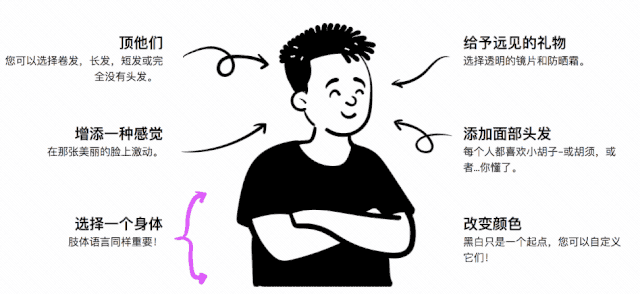 推荐一款可免费商用的手绘人物插画素材库——Open Peeps
推荐一款可免费商用的手绘人物插画素材库——Open Peeps